Cihaz Firmware Güncellemesi modu , iPhone siyahınızın veya iTunes hatanızın yazılımını geri yüklemenizi veya güncellemenizi sağlayan özel bir moddur. iPhone X'i DFU moduna nasıl alacağınızı , hangi koşullar altında kullanmanız gerektiğini ve bu durumdan nasıl çıkacağınızı anlatacağım Lideri takip edin !
DFU modu nedir ve ne içindir?
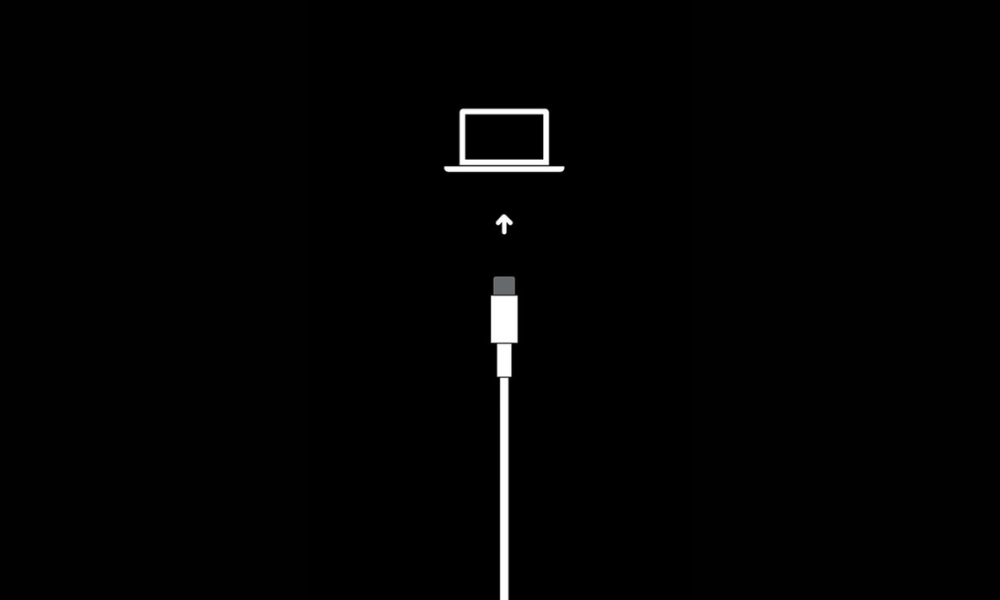
modu, iOS işletim sistemini yüklemeden iPhone X'unuzla iletişim kurmasına gelişmiş kurtarma modudur İşletim sisteminin bir bölümünü yükleyen ve iTunes simgesini ekranda görüntüleyen klasik kurtarma modundan farklıdır. DFU modu, iPhone X yazılımınızı sıfırdan yeniden yüklemenize, tüm verileri ve ayarları silmenize olanak tanır Şunlar için kullanılabilir:
- Artık başlamazsa veya siyah veya beyaz ekranda takılıp kalırsa iPhone X'inizi onarın
- 9, 14, 21, 40, 4013 veya 4014 hatası gibi iTunes ile ilgili sorunları düzeltin
- Cihazınızla uyumluysa, iPhone X'inizdeki iOS sürümünü düşürün veya yükseltin
- Cihazınızın özelliklerini veya ağını değiştirmek istiyorsanız iPhone X'inizin jailbreak'ini yapın veya kilidini açın
DFU modu , iPhone X'inizin düzgün çalışmasını sağlamanıza yardımcı olabilecek güçlü bir araçtır. Ancak aynı zamanda riskler ve dezavantajlar da taşır:
- modu, iPhone X'inizdeki tüm verileri ve ayarları siler.
- modu, yanlış kullanırsanız veya işlemi kesintiye uğratırsanız iPhone X'inize zarar verebilir Bu nedenle talimatları dikkatlice uygulamanız ve restorasyon sırasında cihazınızın fişini çekmemeniz önerilir.
- modunu jailbreak yapmak veya cihazınızın kilidini açmak için kullanırsanız iPhone X garantiniz geçersiz hale gelebilir Bu nedenle bu nedenlerden dolayı kullanılması tavsiye edilmez.
iPhone X DFU moduna nasıl geçirilir?
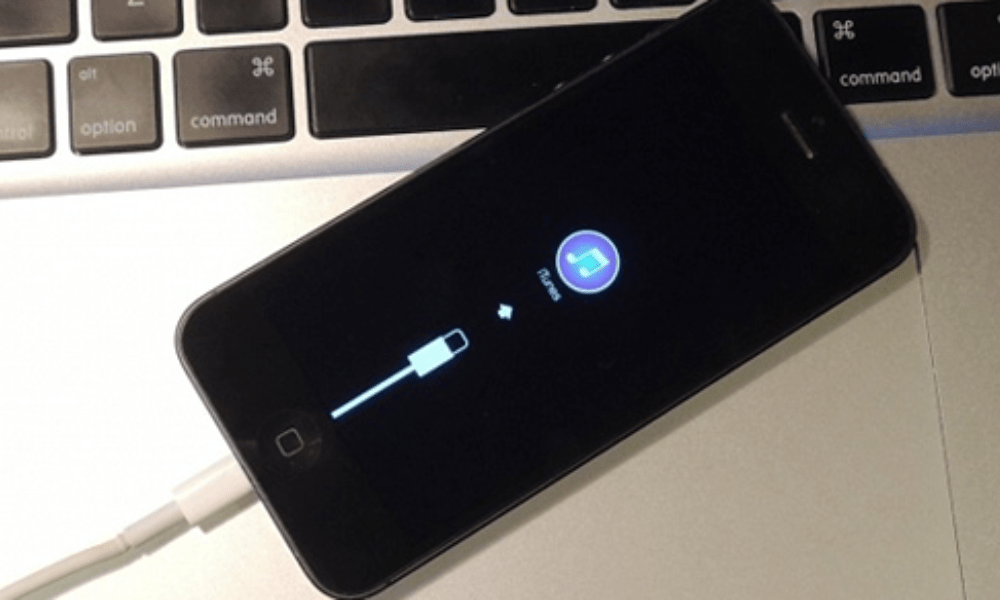
iPhone X'i DFU moduna geçirmek için iTunes'un yüklü olduğu bir bilgisayara ve aygıtınızı bağlamak için bir USB kablosuna ihtiyacınız var . İzlenecek adımlar şunlardır:
- Bilgisayarınızda iTunes'u açın iPhone X'inizi USB kablosuyla .
- Sağ taraftaki düğmeye basarak ve Kapatma sağa X'inizi kapatın
- Sağ taraftaki düğmeye ve ses kısma düğmesine aynı anda 10 saniye boyunca basın.
- Sesi kısma düğmesini 5 saniye daha basılı tutarken sağ taraftaki düğmeyi bırakın.
- iPhone'unuzun doğru olduğunu doğrulayın
- iPhone'u Geri Yükle'yi tıklayın ve ekrandaki talimatları izleyin.
iPhone X'i başarıyla DFU moduna geçirdiniz ! Cihazınız mevcut iOS'un en son sürümüne geri yüklenecektir. Bu işlem birkaç dakika sürebilir; bu sırada cihazınızın fişini çekmemeli veya ona dokunmamalısınız.
Bu açıklayıcı video işinize yarayabilir:
DFU modundan nasıl çıkılır?
DFU modundan çıkmak için iki seçeneğiniz vardır:
- iPhone X'inizi iTunes ile geri yüklemeyi tamamladıysanız otomatik olarak yeniden başlatılacak ve DFU modundan çıkacaktır.
- istiyorsanız Apple logosu kadar sağ taraftaki düğmeye basarsanız .
iPhone X Kurtarma Modu Karşılaştırma Tablosu
iPhone X'ta DFU modu, modu daha iyi anlamanıza yardımcı olmak için her modun özelliklerini özetleyen bir karşılaştırma tablosunu burada bulabilirsiniz:
| Moda | Ekran | iTunes ile iletişim kurma | Yazılımı yeniden yükleme | Veri silme |
| Normal | Ana ekranı veya kilit ekranını görüntüler | Evet | HAYIR | HAYIR |
| Klasik kurtarma | iTunes simgesini ve USB kablosunu gösterir | Evet | Evet | Evet |
| DFU | Siyah bir ekran görüntülüyor | Evet | Evet | Evet |
SSS
İşte iPhone X DFU modu hakkında sık sorulan bazı sorular :
iPhone X'imin DFU modunda olup olmadığını nasıl anlarım?

iPhone'unuzun olup olmadığını anlayabilirsiniz
DFU modu ile klasik kurtarma modu arasındaki fark nedir?
modu iOS işletim sistemini yüklemeden iPhone X'inizle iletişim kurmasına olanak tanırken işletim sisteminin ve ekranda iTunes simgesini görüntüler.
DFU modunun avantajları ve dezavantajları nelerdir?
DFU modunun avantajları , iPhone X'inizin iPhone onarabilmesi veya kilidini açabilmesi ve kullanmanız durumunda iPhone X garantinizi geçersiz kılabilmesidir . jailbreak yapmak veya cihazınızın kilidini açmak için .
DFU modunu kullanmadan önce nasıl yedekleme yapılır?
İPhone X'inizin yedeğini iCloud veya iTunes ile yapabilirsiniz. iCloud'u kullanmak için Ayarlar > [adınız] > iCloud > iCloud Yedekleme'ye gidin iCloud Yedekleme'yi açın . iTunes'u kullanmak için iPhone X'inizi bilgisayarınıza bir USB kablosuyla bağlayın, iTunes'u açın ve Şimdi Yedekle'yi tıklayın.
DFU modunu kullandıktan sonra verilerimi nasıl geri yüklerim?
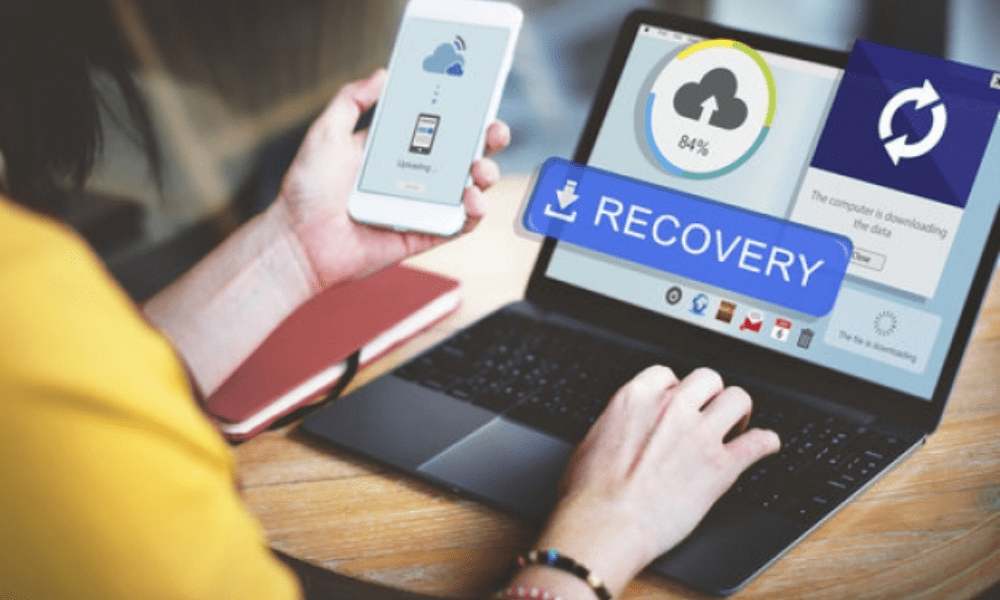
Verilerinizi iCloud veya iTunes yedeklemesinden yükleyebilirsiniz . iCloud'u kullanmak için Uygulamalar ve Veriler ekranına ulaşana kadar ekrandaki talimatları izleyin . İCloud'dan Geri Yükle'yi seçin ve Apple Kimliğinizle giriş yapın. iTunes'u kullanmak için iPhone X'inizi bir USB kablosuyla bilgisayarınıza bağlayın, iTunes'u ve Yedeklemeyi Geri Yükle'yi .
İPhone X'imi DFU moduyla nasıl jailbreak yaparım?
Jailbreak, Apple tarafından yetkilendirilmeyen özelliklere veya uygulamalara erişmek için iPhone X'unuzun iOS işletim sistemini değiştirmenize olanak sağlayan bir işlemdir . iPhone'unuza jailbreak yapmak için _ _ _ _ _ Dikkatli olun, jailbreak yapmak iPhone X'inizi dengesiz, virüslere karşı savunmasız ve belirli güncellemelerle uyumsuz hale getirebilir. Ayrıca cihazınızın garantisini geçersiz kılabilir. Bu nedenle ne yaptığınızdan emin değilseniz bunu yapmanızı önermiyoruz.
iPhone X'imin kilidini DFU moduyla nasıl açarım?
Kilit açma, iPhone X'inizi telefon operatörünüzün getirdiği kısıtlamalardan kurtaran bir işlemdir. İPhone X'inizin kilidini DFU moduyla açmak için cihazınızın ayarlarını değiştirecek Ultrasn0w veya SAM gibi özel bir yazılım kullanmanız gerekir Dikkatli olun, yanlış kullanırsanız veya SIM kartınızı değiştirirseniz kilidin açılması iPhone X'inize zarar verebilir. cihazınızın garantisini geçersiz kılabilir .
Hangi iPhone modelleri DFU moduyla uyumludur?
modu, iPhone'dan iPhone 13'e kadar tüm iPhone modelleriyle uyumludur . Ancak iPhone'unuzu DFU moduna geçirme prosedürü modele bağlı olarak değişebilir. Örneğin iPhone 7'den önceki modeller sağ taraftaki düğme ve ses kısma düğmesi yerine Ana Sayfa düğmesi ve Güç düğmesine basmanız gerekir.
iPhone X'im için DFU modunun riskleri nelerdir?
modu X'iniz için riskler taşıyan gelişmiş bir kurtarma modudur. Yanlış kullanırsanız veya işlemi yarıda keserseniz cihazınızın yazılım veya donanımına zarar . önceden yedekleme yapmadıysanız tüm verilerinizi ve ayarlarınızı kaybedebilirsiniz . Cihazınızı jailbreak yapmak veya iPhone X'inizin kilidini açmak için kullanırsanız da cihazınızın garantisini geçersiz kılabilirsiniz.
DFU modunu kullanırken hatalar nasıl önlenir?
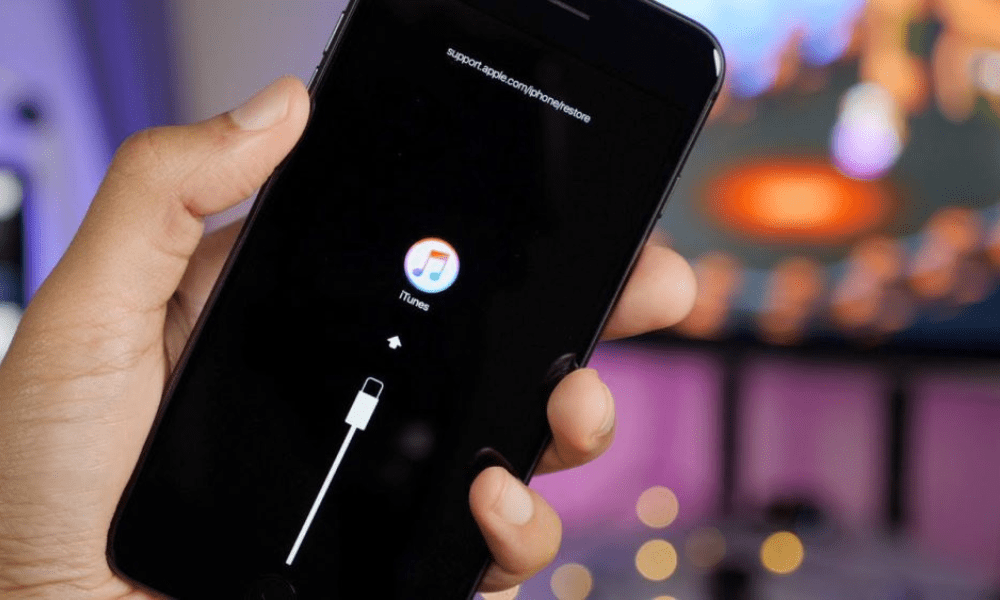
DFU modunu kullanırken hataları önlemek için talimatları dikkatlice uygulamalı ve iPhone'unuzun fişini çekmemeli veya ona dokunmayın. iTunes'un en son sürümünün yüklü olduğunu da kontrol etmelisiniz Ayrıca yasa dışı veya Apple tarafından izin verilmeyen nedenlerle DFU modunu kullanmaktan da kaçınmalısınız.
DFU modu çalışmıyorsa iPhone X'imi nasıl düzeltirim?
iPhone X'inizi onarmak için DFU modu çalışmıyorsa aşağıdakiler gibi diğer çözümleri deneyebilirsiniz:
- Sesi artırma düğmesine, ardından ses kısma düğmesine kısaca basarak ve ardından Apple logosu görünene kadar sağ taraftaki düğmeyi basılı tutarak cihazınızı yeniden başlatmaya zorlayın
- Cihazınızı bilgisayarınıza bağlamak için başka bir USB kablosu veya USB bağlantı noktası kullanın
- Cihazınızı geri yüklemek için başka bir bilgisayar veya başka bir yazılım kullanın
- Teknik yardım istemek için Apple müşteri hizmetleriyle iletişime geçin
Çözüm
DFU modu, iPhone X yazılımınızı geri yükleyebilen veya gelişmiş bir kurtarma modudur . Cihazınızla sorun yaşadığınızda faydalıdır ancak aynı zamanda riskleri ve dezavantajları da beraberinde getirir. iPhone X'i DFU moduna geçirmeden önce, kaybetmemek için çevrimiçi olarak buluta İPhone X'i DFU moduna geçirmek için iTunes ve bir USB kablosuyla belirli bir prosedürü izlemelisiniz. geri yüklemeyi tamamlamanız veya cihazınızı yeniden başlatmaya zorlamanız gerekir . DFU modu, karşılaştırma tablosunda da gösterildiği gibi klasik kurtarma modundan ve normal moddan farklıdır. Umarım bu makale yardımcı olmuştur ve iPhone X'i DFU moduna nasıl geçireceğinizi . Herhangi bir sorunuz veya yorumunuz varsa, lütfen bunları benim için aşağıya bırakmaktan çekinmeyin.




